Cómo descifrar la contraseña de Excel sin software
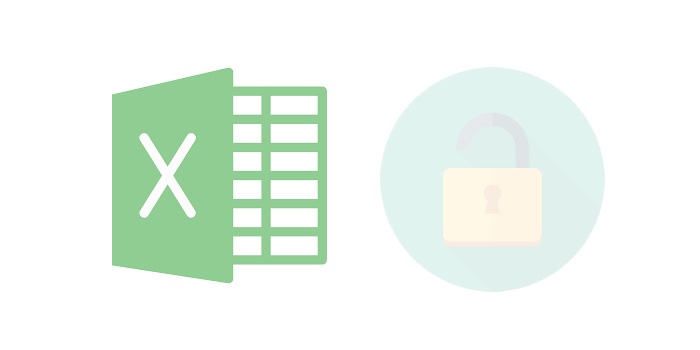
Tengo un archivo Excel protegido con contraseña pero olvidé la contraseña para acceder a él. ¿Cómo puedo descifrar la contraseña sin usar ningún software?
Podría ser un infierno cuando no puede acceder o editar un archivo de Excel urgente e importante solo por la contraseña olvidada. Antes de admitir la derrota, permítame mostrarle algunas de las mejores formas de descifrar la contraseña de Excel sin software y acceder a su archivo nuevamente.
Parte 1: Cómo descifrar la contraseña de Excel sin software
Cómo descifrar la contraseña de Excel sin software puede ser una tarea difícil, pero el hecho de que no haya requisitos de instalación la convierte en una buena opción. Hay muchas maneras de descifrar la contraseña de Excel sin usar software, pero varían en complejidad y tasas de éxito. Sin embargo, todavía vale la pena intentarlo porque pueden ahorrarle un centavo. Dicho esto, profundicemos en algunos de los métodos plausibles para descifrar la contraseña del archivo Excel sin software.
1 crackear la contraseña de Excel en línea
Password-Online Recovery es una herramienta integral de recuperación de contraseña para varios tipos de documentos. Lo bueno de esta herramienta es que no altera el formato original de su archivo y que solo necesita pagar cuando el descifrado es exitoso. Es compatible con todos los principales dispositivos y sistemas operativos y, por lo tanto, es una buena herramienta para descifrar la contraseña de Excel en línea.
Paso 1: navegue a la página oficial de Password-Online Recovery utilizando cualquier navegador.
Paso 2: haga clic en el botón "Cargar su archivo cifrado". Busque el archivo de Excel protegido por contraseña que desea descifrar y haga clic en "Abrir" para cargarlo.
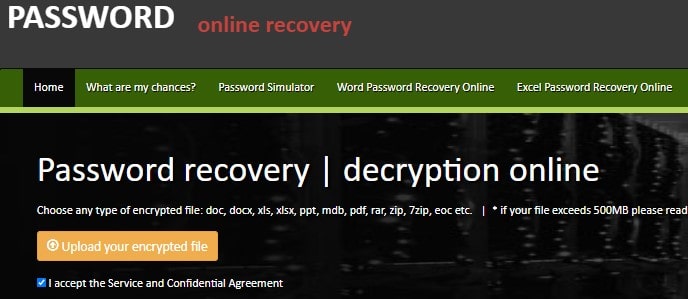
Paso 3: El programa descifrará el archivo y cuando esté listo, realice el pago y haga clic en la pestaña "Obtener resultados" para recuperar su archivo de Excel agrietado.
2 descifra la contraseña de MS Excel a través de Google Sheet
Si su hoja de cálculo / libro de Excel está protegida de ser editada, entonces puede descifrar la contraseña de la hoja de Excel sin software utilizando Google Sheet. Este método es gratis y legítimo. Sin embargo, debe hacer una copia de seguridad de su hoja de Excel para evitar casos de pérdida de datos. Los pasos a continuación ilustran cómo puede descifrar fácilmente la contraseña de MS Excel a través de la hoja de Google.
Paso 1: navegue a la hoja de Google e inicie sesión a través de su cuenta de correo electrónico.
Paso 2: Pase el cursor sobre el menú "Archivo" y seleccione "Importar" de la lista desplegable.
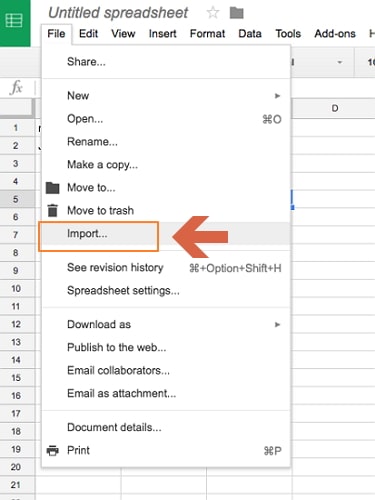
Paso 3: el cuadro de diálogo "Importar archivo" se mostrará en la siguiente ventana. Busque y haga clic en la pestaña "Cargar" y luego elija una forma conveniente de cargar su archivo de Excel.
Paso 4: Cuando se carga el archivo protegido, se le pedirá que haga algunas elecciones. Seleccione la opción "Reemplazar hoja de cálculo" y luego presione el botón "Importar datos". La hoja protegida de Excel se puede editar ahora.
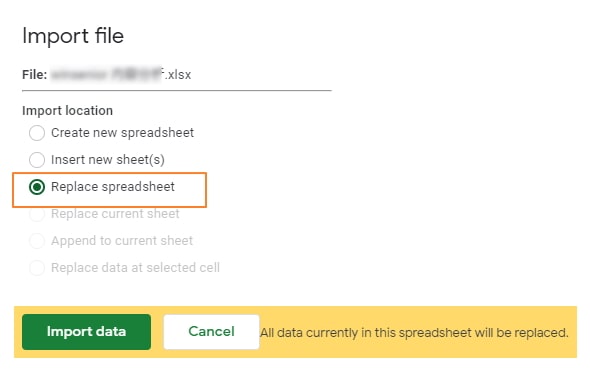
Paso 5: Finalmente, debe descargar este archivo editable en su computadora. Para hacerlo, simplemente vaya a "Archivo", luego "Descargar como" y elija "Microsoft Excel".
3 descifra la contraseña del archivo de Excel cambiando la extensión del archivo
Antes de continuar, es importante si comprende que los archivos de Excel son una compilación de varios archivos XML apilados juntos. Esto significa que un archivo de Excel es simplemente un archivo comprimido. Para modificar estos archivos como lo haríamos con el descifrado de contraseñas, debe cambiar la extensión del archivo de XLSX a ZIP. Después de modificar el archivo, debe revertirlo a .xlsx. De esta manera, ha descifrado la contraseña del archivo de Excel simplemente cambiando la extensión del archivo. Entonces, veamos cómo podemos hacer esto sin problemas.
Paso 1: Abra la ventana del Explorador de archivos y busque la hoja de cálculo Excel protegida por contraseña.
Paso 2: Cambie la extensión del archivo a .zip. El programa le preguntará si desea realizar el cambio. Haga clic en "Sí" para permitir el cambio de extensión de archivo.
Paso 3: Ahora haz clic en la pestaña "Extraer" dentro de la ventana del explorador y elige "Extraer todo". Extraiga el archivo ZIP en la carpeta deseada.
Paso 4: Después de extraer el archivo ZIP, abra la carpeta con la etiqueta "xl" y luego ubique el archivo "sheet.xml". Haga clic derecho en este archivo y elija "Abrir con". Seleccione Bloc de notas o WordPad.
Paso 5: cuando el programa seleccionado abra el archivo XML, identifique la sección de código "sheetProtection" y elimínela como se muestra a continuación.
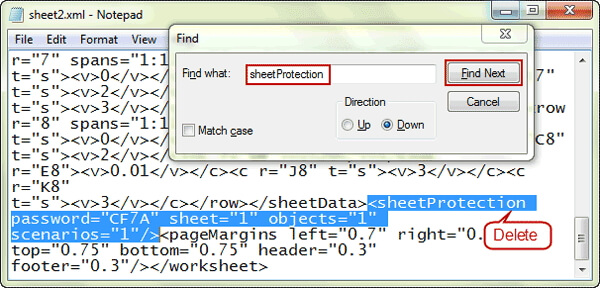
Paso 6: Después de eliminar el código de protección, regrese y seleccione todos los archivos que extrajo de ZIP. Haga clic derecho sobre ellos, elija la opción "Enviar a" y seleccione "Carpeta comprimida (en zip)" como se muestra a continuación. Finalmente, cambie la extensión ZIP nuevamente a .xlsx.
4 archivos de Excel protegidos con contraseña de crack con código VBA
Este método implica el uso del lenguaje de secuencias de comandos de Visual Basic para omitir los mecanismos de comprobación de contraseña de Excel y descifrar la contraseña de Excel. Idealmente, estamos engañando al programa a través de un código VBA para permitirnos editarlo. Este método puede proporcionarle una contraseña temporal para desbloquear el archivo Excel protegido con contraseña o le permitirá editar el archivo directamente. Es adecuado para hojas sueltas porque varias hojas de trabajo requerirán que ejecute el código una y otra vez para cada hoja. Lo que es importante, solo puede descifrar la contraseña numérica. Dicho esto, profundicemos en cómo descifrar archivos Excel protegidos con contraseña con código VBA.
Paso 1: Abra la hoja de cálculo Excel protegida y acceda al editor VBA usando los comandos Alt + F11 en su teclado.
Paso 2: en la barra de herramientas, haga clic en el botón "Insertar" y seleccione "Módulo" en el menú desplegable.
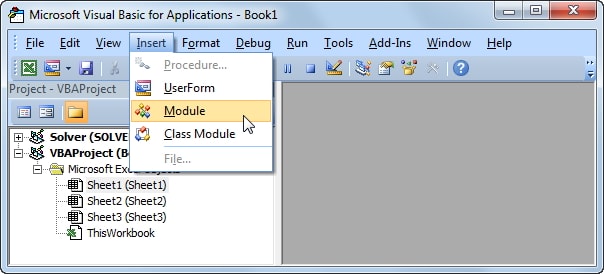
Paso 3: se mostrará una ventana del módulo Libro de trabajo de Microsoft Excel. Dentro de la ventana General, ingrese el siguiente código de script VBA.
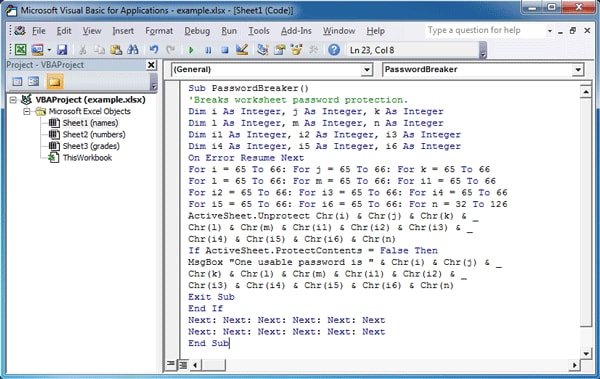
Paso 4: Ahora presiona el botón "Ejecutar" o simplemente presiona la tecla F5 para activar el proceso de descifrar la contraseña de tu hoja de trabajo / libro.
Paso 5: El programa debe finalizar el proceso en unos momentos y mostrar la contraseña de la hoja en una pequeña ventana de notificación. Haga clic en "Aceptar" y podrá editar su hoja de cálculo / libro de Excel.
Parte 2: ¿Qué sucede si no puede descifrar la contraseña de Excel sin ningún software?
Como ha visto anteriormente, la mayoría de las opciones para descifrar contraseñas de Excel sin software son complicadas y registran bajas tasas de éxito. Si está buscando una solución más efectiva y fácil, me gustaría recomendarle Recuperación gratuita de contraseña de Excel a ti.
